فتح ملفات RVF على جهاز كمبيوتر
يواجه المستخدمون العاديون تنسيق ملف RVF في حالات نادرة جدًا ، نظرًا لأن هذا النوع من تخزين البيانات في نموذج نصي غير شائع من الناحية العملية ويستخدم فقط في بعض البرامج. ومع ذلك ، في بعض الأحيان يصبح من الضروري عرض ملف مماثل على جهاز كمبيوتر. لن يكون بإمكان محرري النصوص المألوفة عرض المحتوى بالكامل بشكل صحيح ، لذلك يجب عليك البحث عن تطبيقات الجهات الخارجية لإكمال المهمة. هذا هو ما سيتم مناقشته لاحقًا.
محتوى
نفتح ملفات بتنسيق RVF على الكمبيوتر
هناك مجموعة غير معروفة من مكونات TRichView المستخدمة فقط في بيئات تطوير معينة للغات البرمجة C ++ و Delphi. يعد محرر النصوص أحد الأدوات المضمنة في المجموعة ، وهو الذي يقوم بإنشاء المستندات بتنسيق RVF ، كما أنه قادر على فتحها للعرض. وتشمل هذه الملفات: النص ، الرمز الثنائي ، الصور ، النقاط الساخنة ، الجداول وقوالب النمط. نقترح أن تتعرف على الخيارات الثلاثة لفتح مثل هذه الكائنات ، ونقترح البدء في TRichView.
الأسلوب 1: TRichView
TRichView ليس مجرد برنامج قياسي ، بل هو مجموعة من التعليمات البرمجية المصدر المحفوظة بتنسيقات مختلفة لمزيد من الفتح من خلال بيئة التطوير. تركز جميع هذه المكونات على حقيقة أنه في المستقبل سيتم تنفيذها واستخدامها في التطبيقات الرسومية أو وحدة التحكم الأخرى لأغراض مختلفة. ومع ذلك ، يقدم المطورون التعرف على حلول بسيطة جاهزة ، من بينها محرر نصوص. يعد تثبيت هذا البرنامج وتكوينه عملية معقدة إلى حد ما ، لذلك دعونا نلقي نظرة على الخطوات.
الخطوة 1: تنزيل TRichView
أولاً ، اتبع أبسط الإجراءات - قم بتنزيل حزمة البرنامج على جهاز الكمبيوتر الخاص بك. يتم تنزيل الملفات من الموقع الرسمي ، ومع ذلك ، تتوفر الإصدارات التجريبية فقط مجانًا. ومع ذلك ، هذا يكفي لعرض جميع الملفات المهمة وحفظ محتوياتها بتنسيق مختلف.
انتقل إلى موقع TRichView الرسمي
- اتبع الرابط أعلاه للوصول إلى الصفحة الرئيسية لـ TRichView. انتقل إلى قسم التنزيل بالضغط على الزر المخصص.
- دراسة جميع الإصدارات للتعرف عليها. كما ترون ، يركز كل منهم على لغات برمجة مختلفة. إذا لم تكن تخطط للعمل مع هذه المكونات في المستقبل ، فننصحك باختيار مجموعة Delphi ، لأن تثبيت بيئة التطوير لهذا PL لن يستغرق الكثير من الوقت.
- انتظر حتى يكتمل تنزيل ملف. exe ويؤجل إجراء التثبيت ، لأنه الآن لا يمكن إكماله بنجاح.
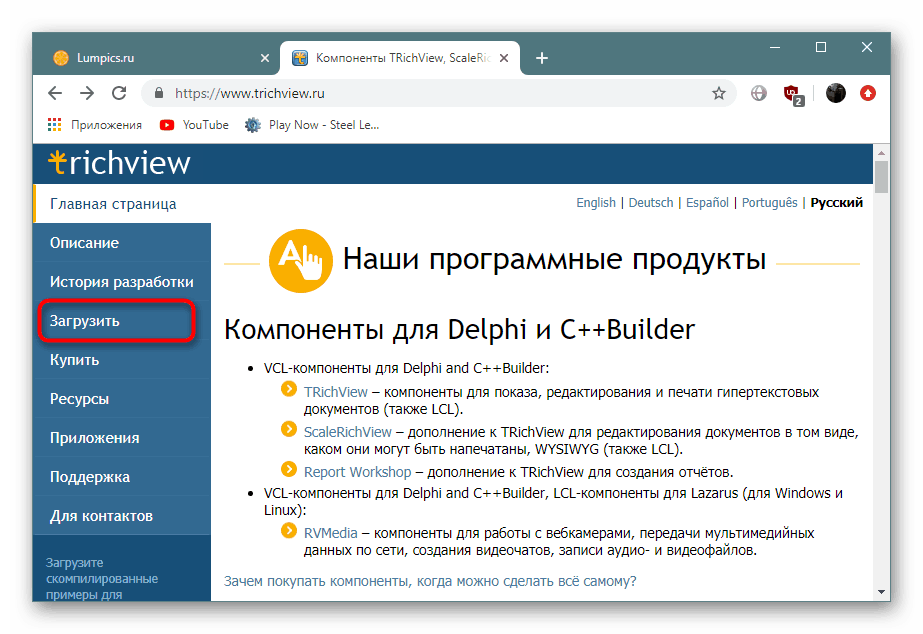
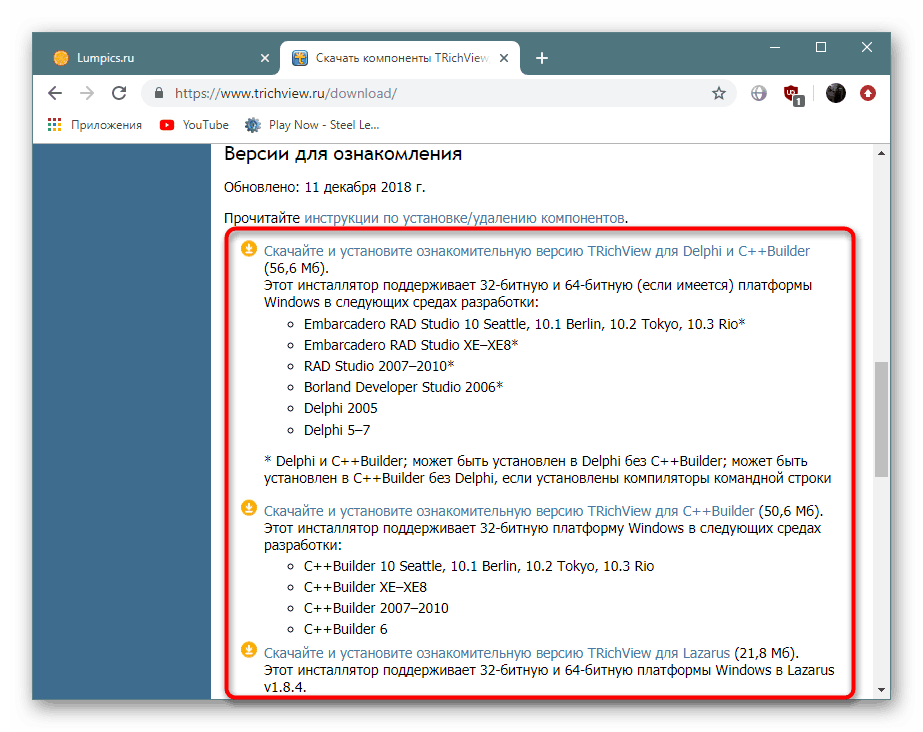
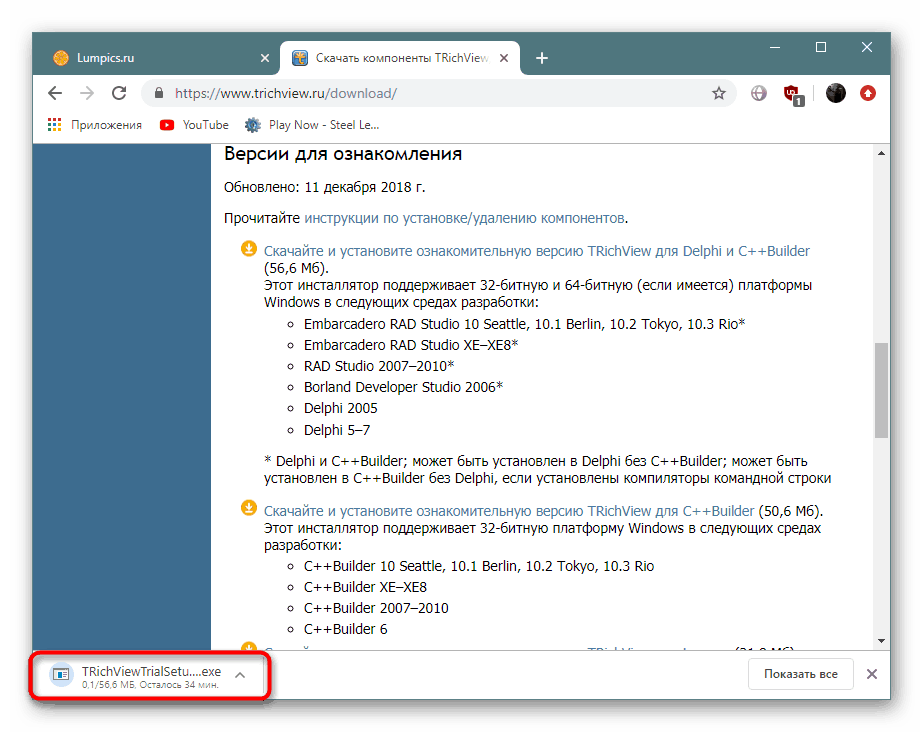
الخطوة 2: تثبيت بيئة التطوير
إذا حاولت بدء تثبيت TRichView في هذه المرحلة ، فستتلقى إخطارًا بأن الكمبيوتر ليس لديه الآن البرامج اللازمة التي تدعم Delphi أو C ++. لذلك ، قبل ذلك ، ستحتاج إلى تنزيل واحدة من بيئات التطوير المتاحة ، والتي تشمل جميع الملفات الضرورية للغة البرمجة. كجزء من هذه التعليمات ، اتخذنا Embarcadero RAD Studio 10.3 Delphi كمثال.
انتقل إلى موقع تنزيل Embarcadero RAD Studio الرسمي
- افتح الموقع من خلال النقر على الرابط أعلاه.
- اختر خيارًا - C ++ Builder أو Delphi لبدء الإصدار التجريبي المجاني.
- اشترك لإنشاء حساب جديد. تأكد من تقديم عنوان بريد إلكتروني صالح وصالح ، حيث سيتم إرسال مفتاح تنشيط Embarcadero RAD Studio إلى هناك.
- عند اكتمال التنزيل ، تابع التثبيت. أثناءه ، يجب أن تظهر نافذة جديدة مع اختيار مكونات للتنزيل. تأكد من التحقق من C ++ Builder أو Delphi للحصول على ملفات لغات البرمجة هذه.
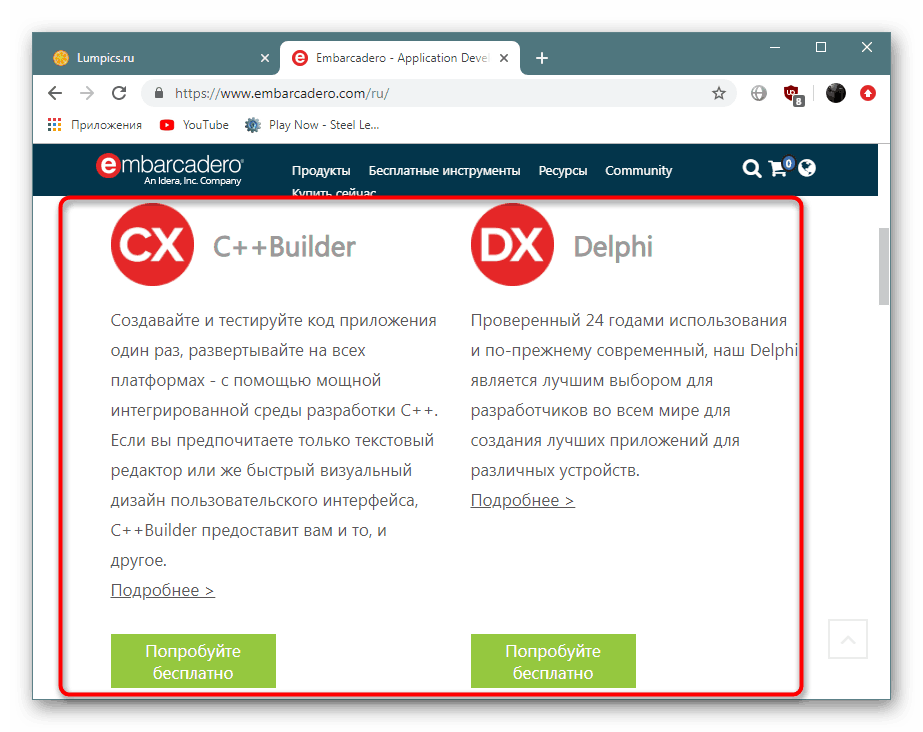
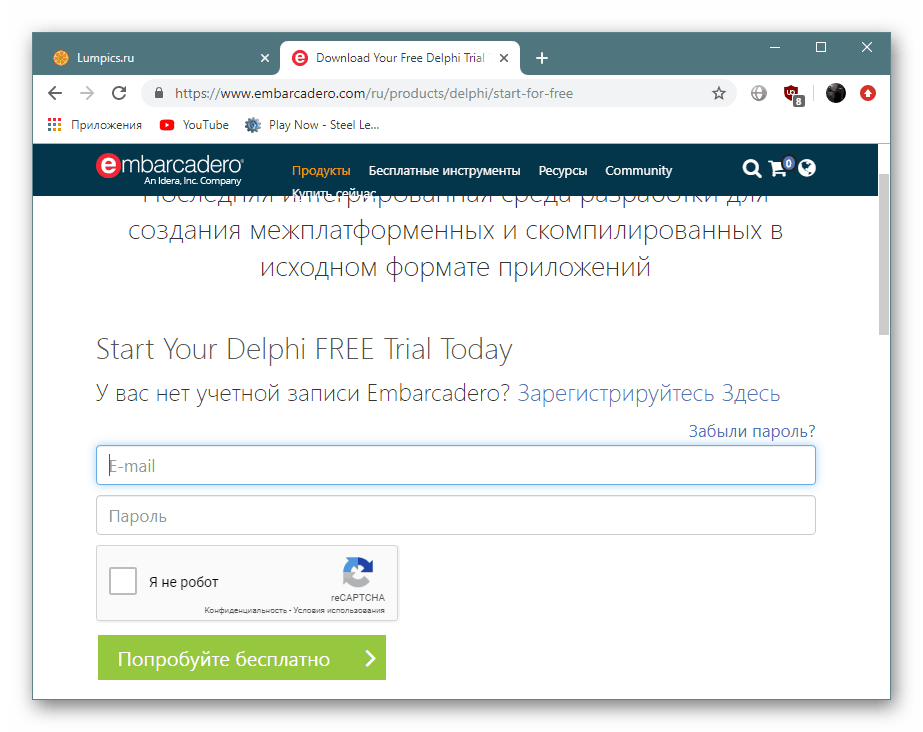
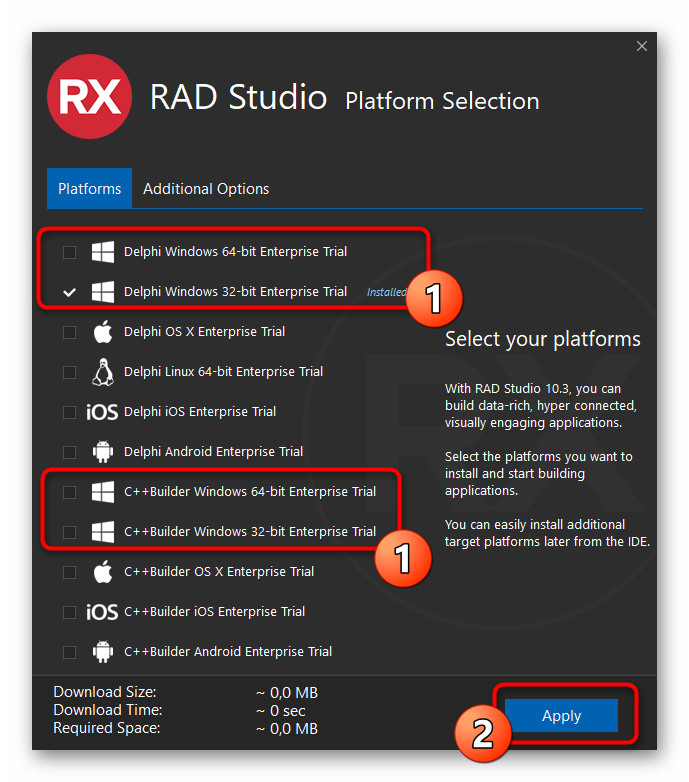
بعد إطلاق Embarcadero RAD Studio ، سيكون عليك فقط تسجيل فترة تجريبية عن طريق إدخال مفتاح الترخيص الذي تلقيته عبر البريد الإلكتروني المشار إليه مسبقًا.
عند استخدام بيئات التطوير الأخرى ، قد يختلف إجراء التثبيت بشكل كبير ، لذا قبل ذلك نوصي بشدة بقراءة الوصف الرسمي من المطورين والتأكد من وجود دعم لـ Delphi و C ++ Build (وأيضًا ما إذا كنت بحاجة إلى تنزيل ملفات إضافية لهم).
الخطوة 3: تثبيت TRichView
الآن يمكنك المتابعة مباشرة إلى تثبيت TRichView. يتم تنفيذها بنفس الطريقة تمامًا كما هو الحال في جميع البرامج الأخرى ، ومع ذلك ، في النهاية ، سيتعين عليك القيام بخطوة أخرى لدمج البرنامج مع بيئة التطوير ، ويتم ذلك على النحو التالي:
- انتقل إلى المجلد حيث تم تثبيت TRichView وافتح دليل "الإعداد" هناك.
- قم بتشغيل الملف القابل للتنفيذ الذي تم العثور عليه.
- في النافذة التي تفتح ، سوف تحتاج إلى تحديد TRichViewTrial.iide .
- حدد علامة "تثبيت أو تعديل" ، ثم انقر فوق "التالي" .
- حدد البيئة المثبتة سابقًا ، والمضي قدمًا وانتظر حتى يكتمل التثبيت.
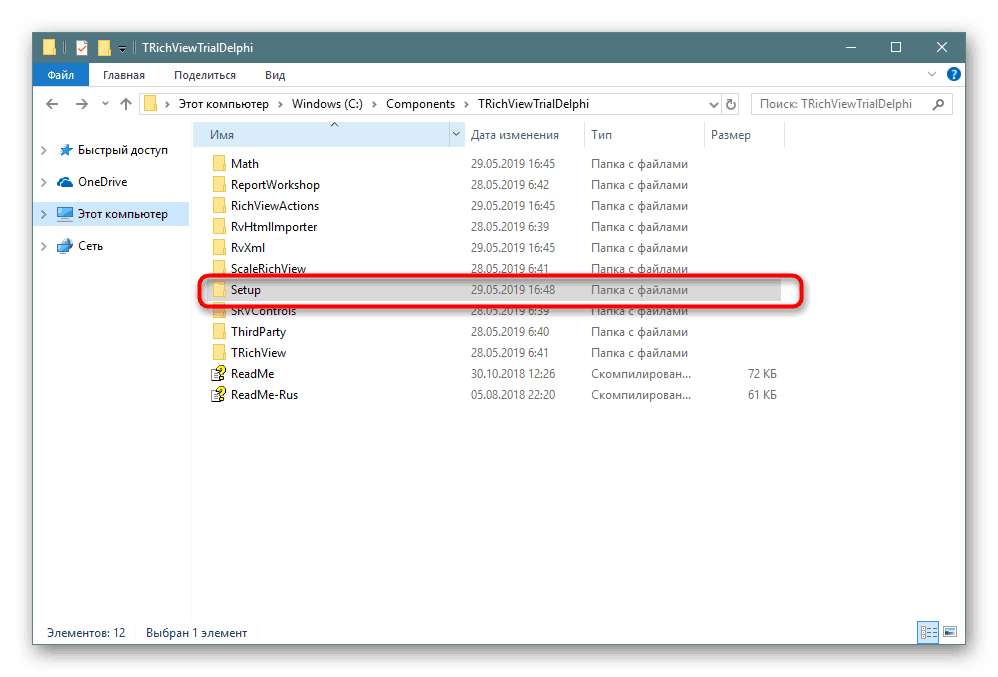
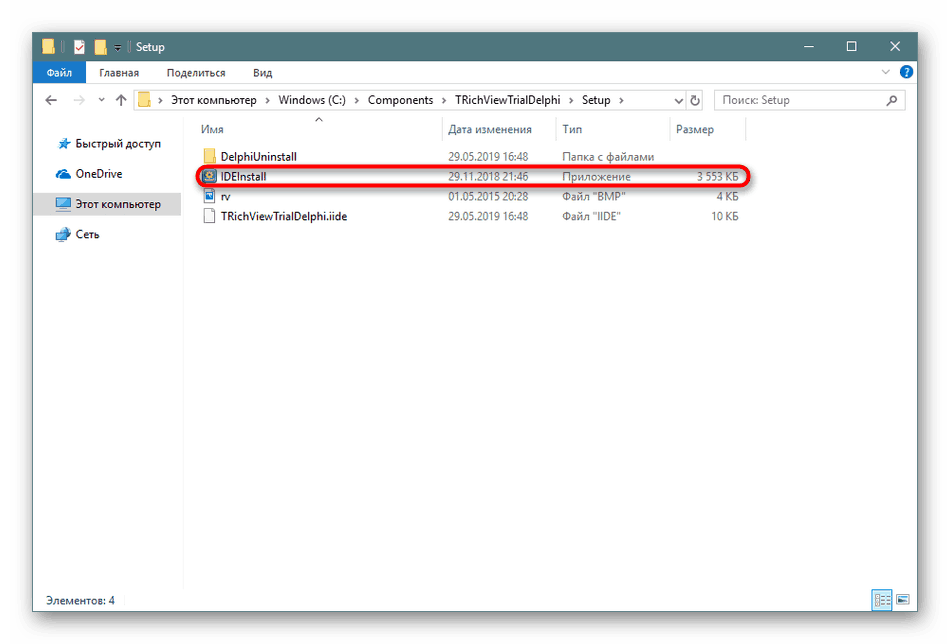
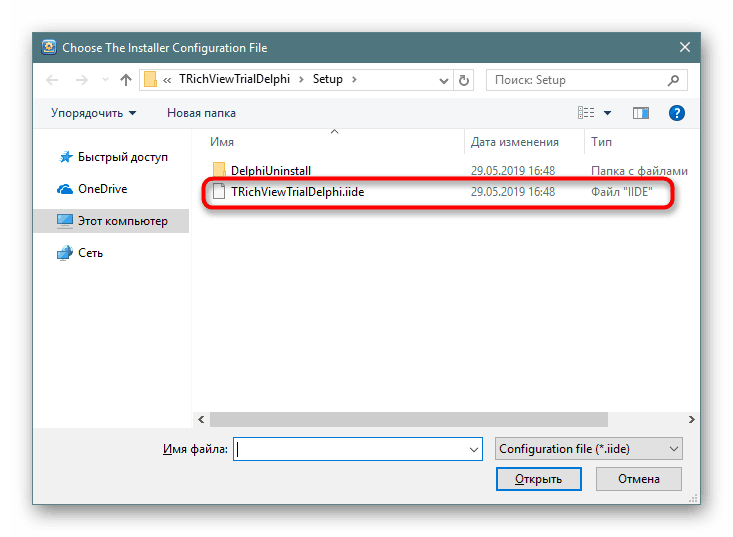
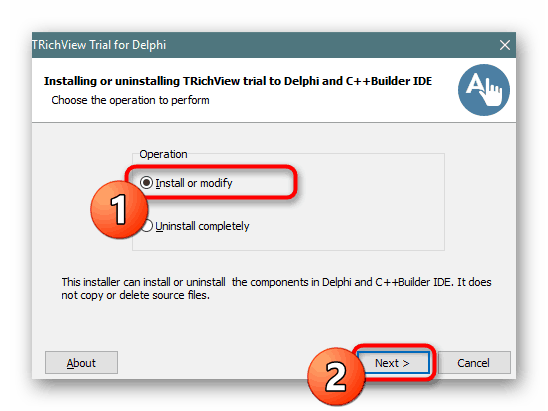
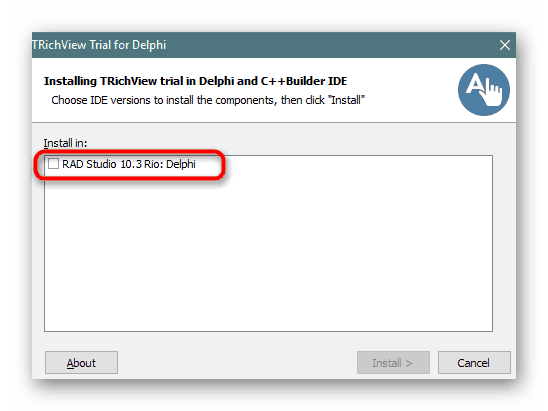
الخطوة 4: فتح ملف RVF
الآن أصبح كل شيء جاهزًا لبدء تشغيل ملف RVF المطلوب من خلال محرر النصوص الموجود. كل شيء بسيط للغاية:
- انتقل إلى المجلد مع TRichView وفي الدليل "Demos" ، ابحث عن قسم "Editors" . حدد المجلد الذي يحتوي على المحرر الثاني وافتح ملف REditor بتنسيق Delphi Project File من خلال Embarcadero RAD Studio أو أي برامج أخرى تم تنزيلها.
- كما ترون ، الآن محرر النصوص هذا هو شفرة المصدر فقط. لا يحتاج إلى تغيير أي شيء ، لأنه جاهز تمامًا بالفعل ، يبقى التجميع فقط.
- لبدء التجميع ، انقر على أيقونة المثلث الأخضر.
- نتوقع أن يكمل التجميع.
- سيتم إطلاق المحرر تلقائيًا في نافذة جديدة.
- استمر في فتح المستند.
- في المستعرض ، ابحث عن الكائن وانقر فوقه نقرًا مزدوجًا بزر الماوس الأيسر.
- يمكنك الآن مشاهدة المحتويات ونسخها إذا لزم الأمر.
- بعد التحويل البرمجي ، سيظهر تطبيق بتنسيق EXE في المجلد مع المحرر. الآن يمكن إطلاقه دون بيئة التطوير.
- سيفتح محرر النصوص على الفور ويعمل دون أي مشاكل.
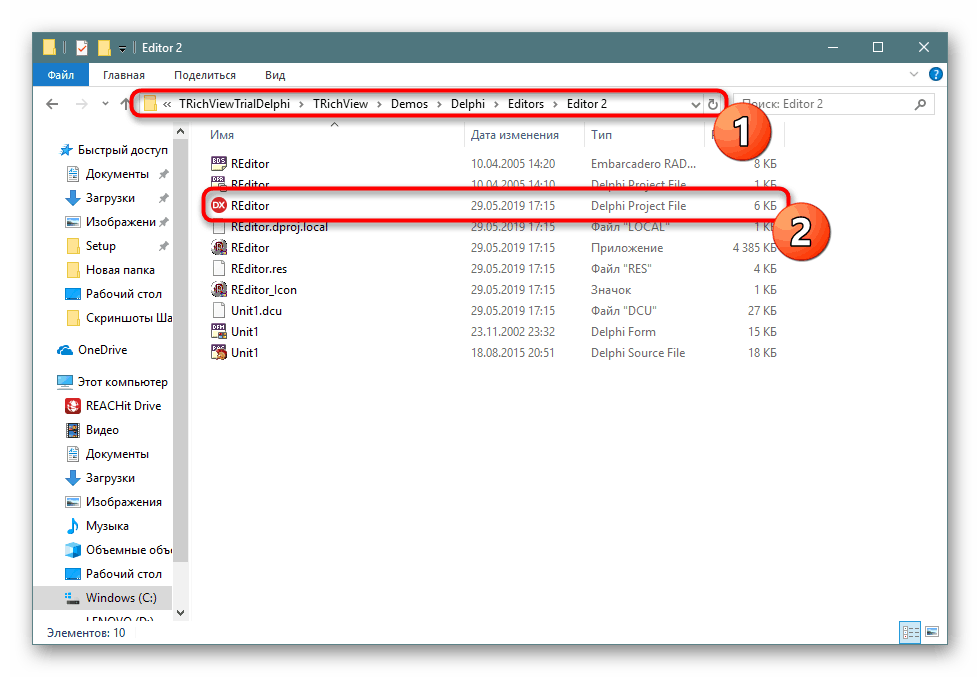
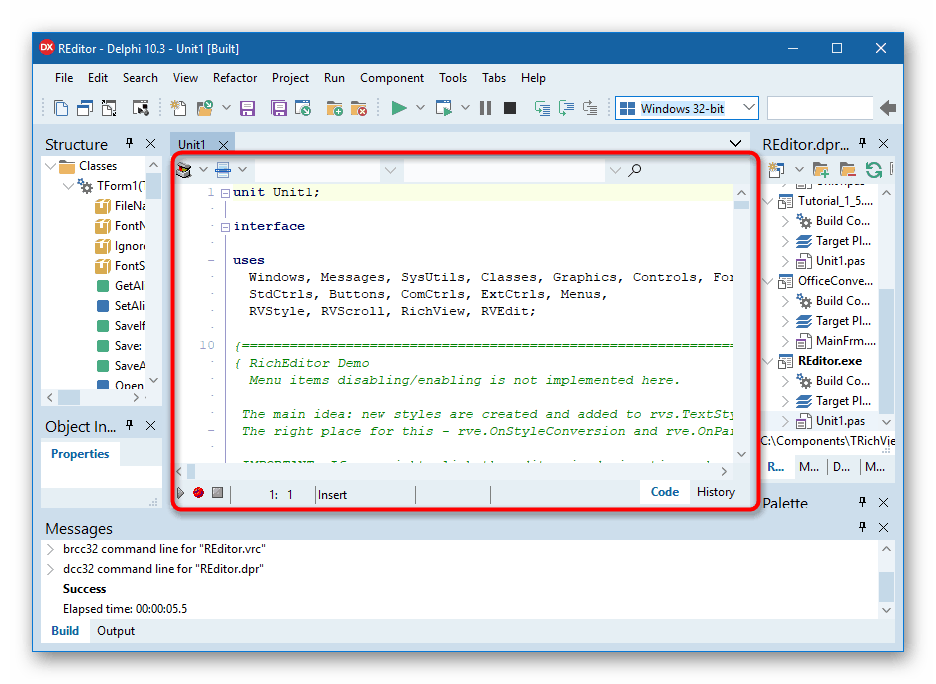
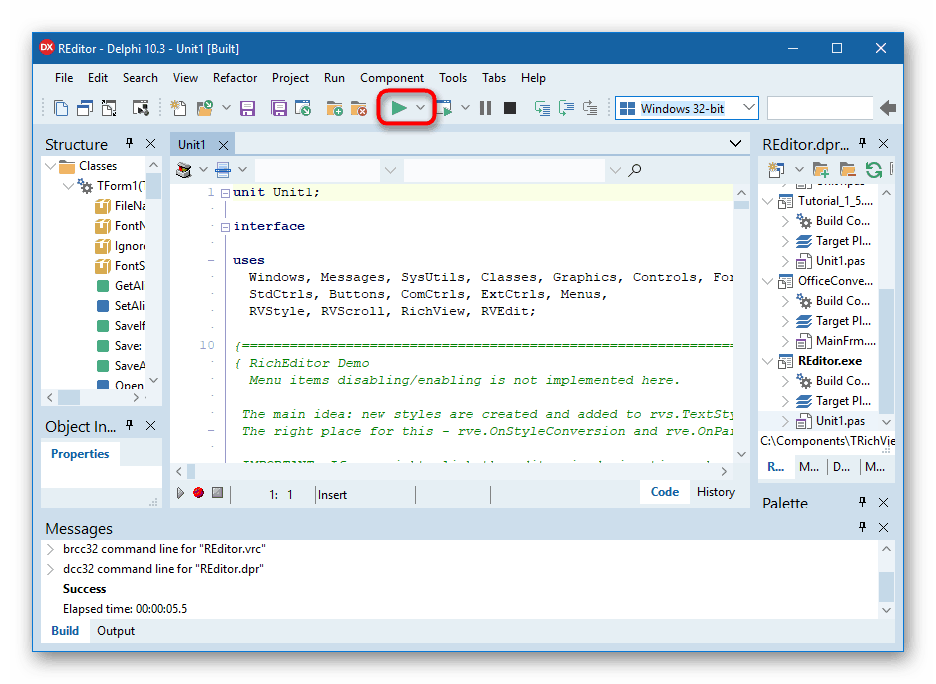
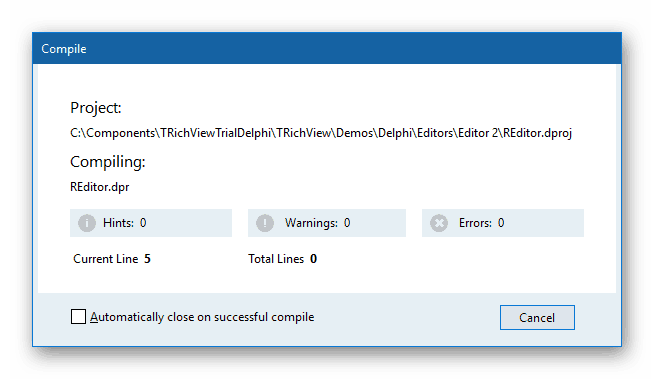
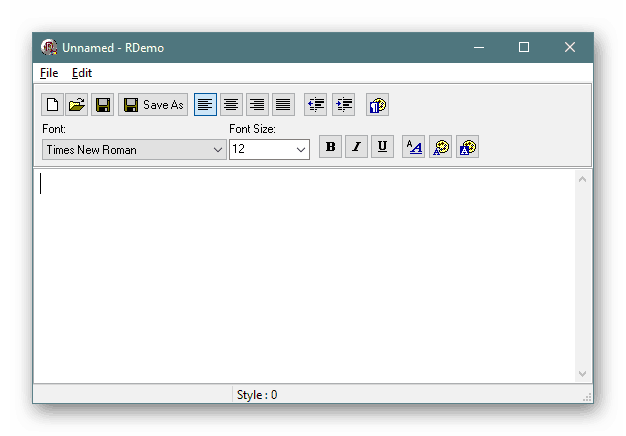
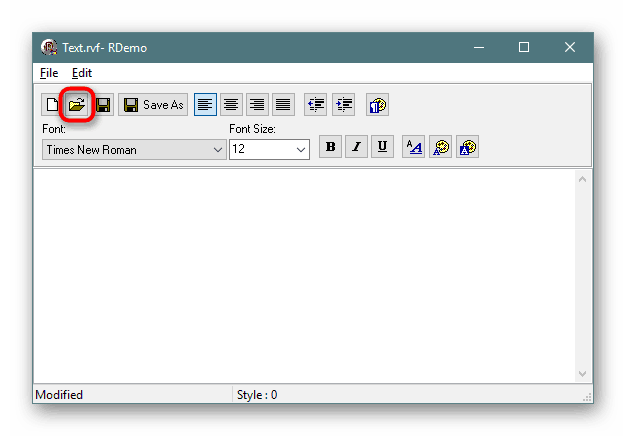
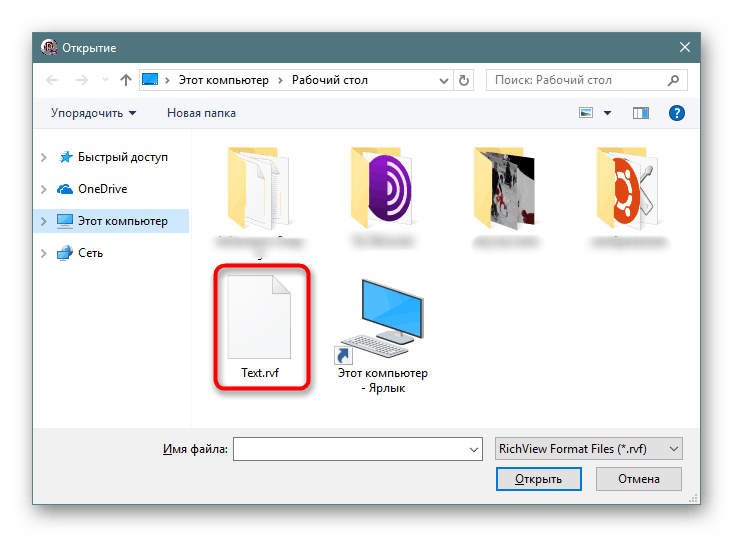
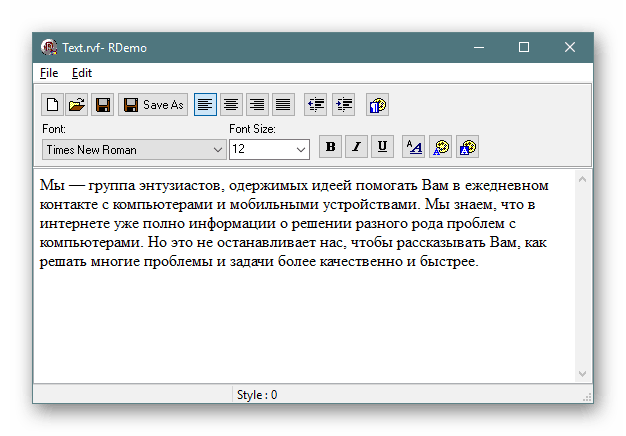
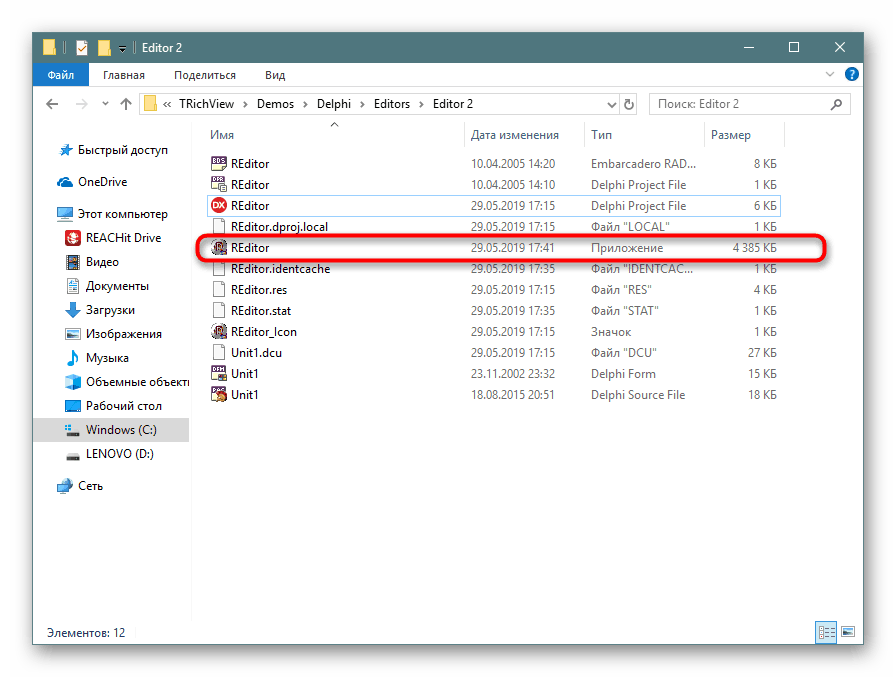
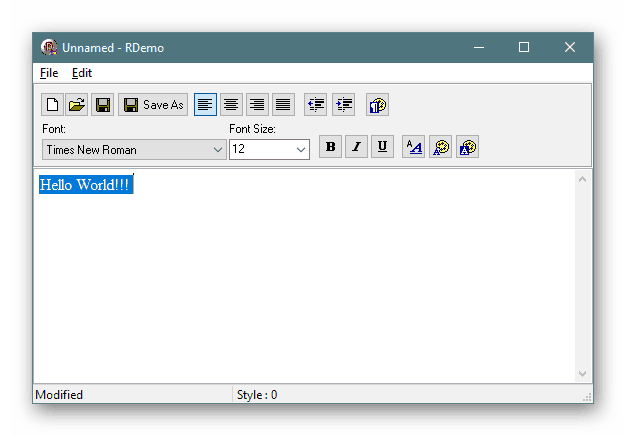
كما ترى ، فإن استخدام عارض ملفات RVF الرسمي ليس بالأمر السهل. ويرجع ذلك إلى حقيقة أنه في البداية لم يتم إنشاء هذا النوع من البيانات للاستخدام الشامل ، وفي البرامج التي يتم استخدامها ، تستخدم أداة الترميز عادةً لتحويل هذا التنسيق إلى مألوفة لنا ، على سبيل المثال ، TXT أو DOC أو RTF.
الطريقة 2: AM-Notebook
AM-Notebook هو محرر ملاحظات يسمح لك بإنشاء جدول أو تسجيل أي ملاحظات أو العمل مع المخططات. بشكل افتراضي ، ليس المقصود فتح ملفات متعددة للعرض ، ومع ذلك ، فإنه يحتوي على ميزة واحدة تسمح لك بالتعرف على محتويات ملفات RVF. يشبه إجراء المشاهدة بالكامل هذا:
انتقل إلى موقع تنزيل AM-Notebook الرسمي
- قم بتنزيل AM-Notebook من الموقع الرسمي وقم بتشغيله.
- قم بإنشاء ملاحظة جديدة بالنقر فوق الزر المناسب.
- أعطها اسمًا تعسفيًا واختر لونًا.
- اسحب ملف RVF إلى منطقة البرنامج.
- يتم عرض المحتوى على الفور على الورقة.
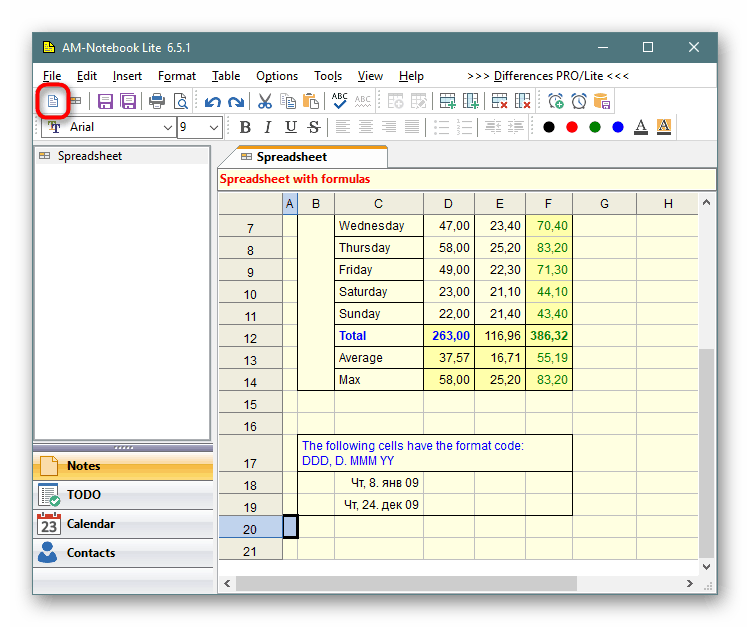
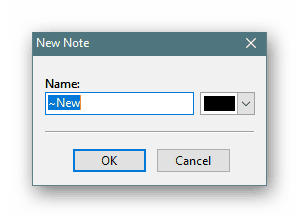
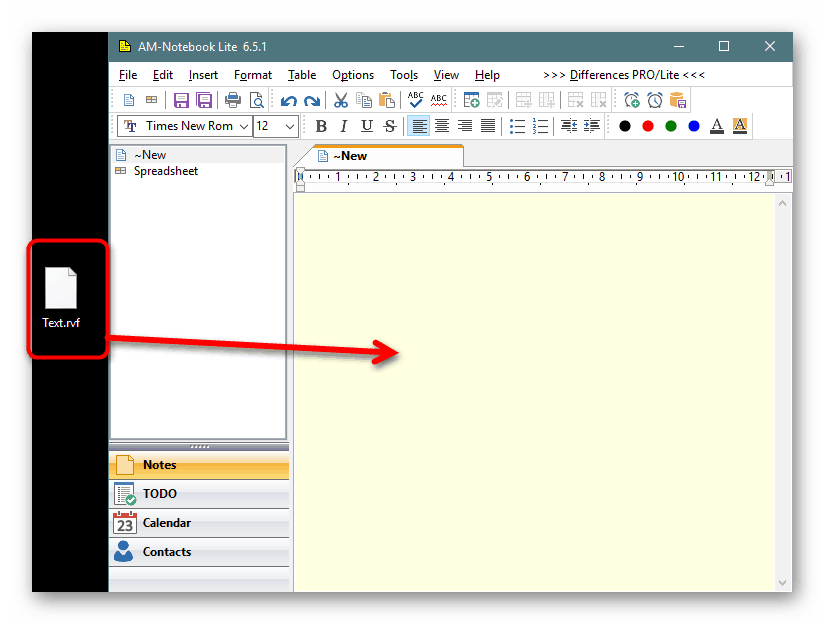
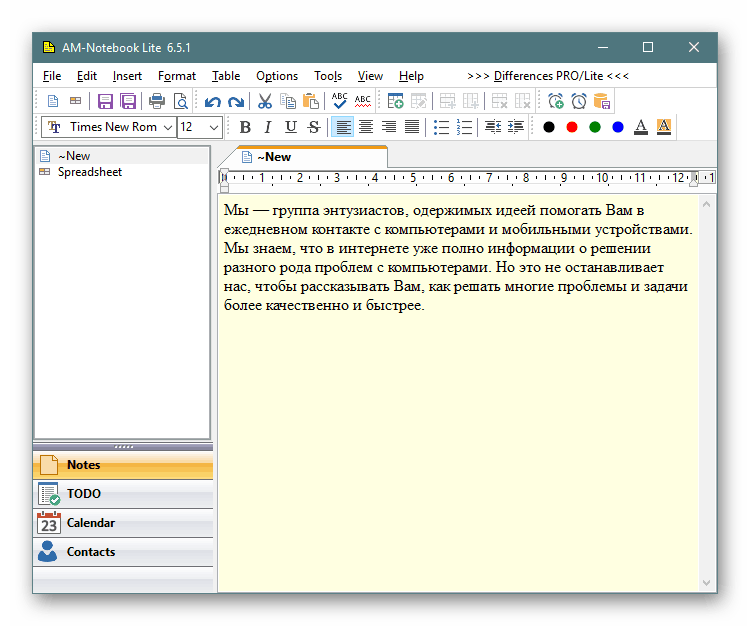
تتعلق قدرة AM-Notebook بعرض هذه المستندات على كتابة البرنامج نفسه ، والذي يحتوي على شفرة المصدر لمكونات TRichView. يرجى ملاحظة أن جميع التغييرات التي تم إجراؤها بهذه الطريقة لن يتم حفظها في الملف ، لأنه لا يعتبر مفتوحًا.
الطريقة الثالثة: برامج تحرير النصوص القياسية
لا يمكن اعتبار هذه الطريقة فعالة تمامًا ، ولهذا السبب وضعناها في المكان الأخير. الحقيقة هي أن ملفات RVF هي ترميز غير قياسي ، مما يجعل من الصعب عرض المحتويات ، ومع ذلك ، يتم عرض النص المكتوب بأحرف لاتينية بشكل صحيح في كل مكان. لذلك ، نقترح استخدام أي محرر نصوص كبديل.
- انقر بزر الماوس الأيمن فوق الملف وحدد "فتح باستخدام" .
- في القائمة ، ابحث عن Notepad أو الدفتر وحدده كمشاهد قياسي.
- على الورقة الموجودة في المحرر ، سيكون هناك أحرف غير مفهومة تشير إلى الترميز ، وسيتبعها النص باللغة اللاتينية.
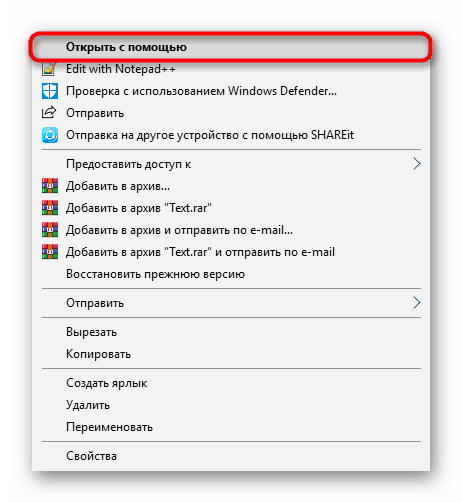
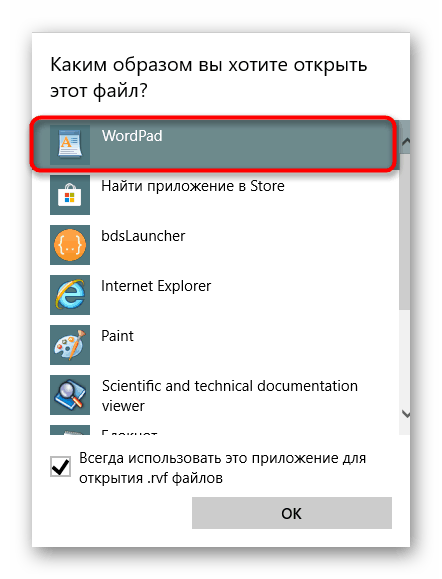
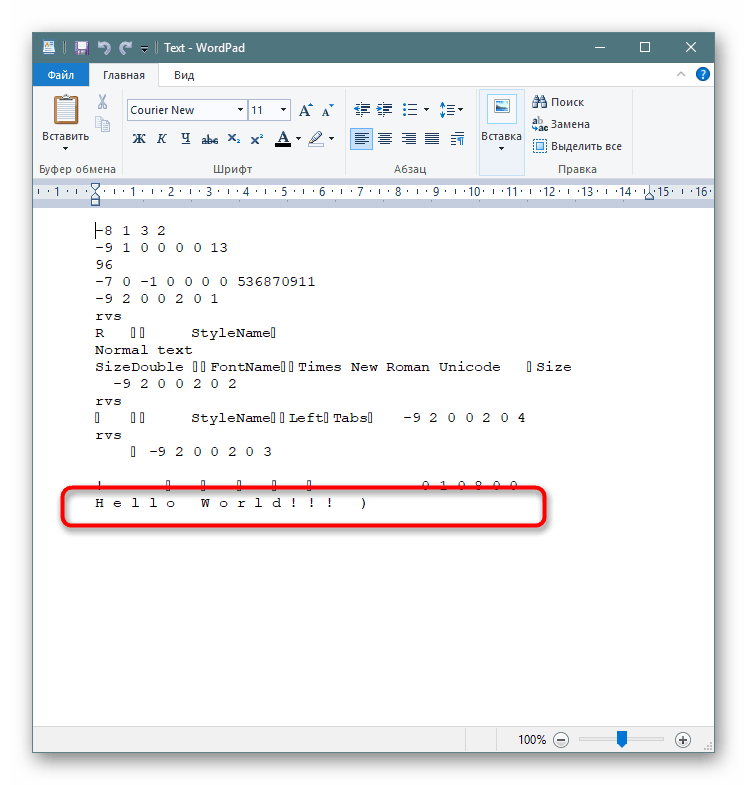
في مقال اليوم ، أظهرنا ثلاثة خيارات متاحة لفتح ملفات RVF على جهاز كمبيوتر. لسوء الحظ ، نظرًا لعدم شعبية هذا النوع ، لا توجد العديد من الأدوات التي تسمح لك بعرض المواد المخزنة هناك بشكل كامل. إذا لم يناسبك أحد الأساليب المذكورة أعلاه ، نوصي باستخدام المحولات عبر الإنترنت أو البرامج الخاصة التي ستحول RVF إلى تنسيق أكثر ملاءمة.